电脑微信怎么分身登录两个微信 电脑上如何同时登录多个微信账号
更新时间:2024-02-28 16:44:57作者:xtyang
如今微信已经成为了我们日常生活中不可或缺的一部分,对于那些拥有多个微信账号的人来说,同时登录多个微信账号在电脑上却成为了一件棘手的问题。幸运的是我们可以通过一种称为分身登录的方法来解决这个问题。分身登录是指在电脑上同时登录多个微信账号,让我们能够轻松地管理和切换不同的微信账号。电脑上如何实现分身登录呢?接下来我们将为您详细介绍。
方法如下:
1.用鼠标点击(按一下左键即可,如果连续点击就直接启动微信了)电脑桌面上的微信图标。使用微信处于被选状态。如图所示:

2.选择微信后,在电脑键盘上找到“Shift和Enter”两个指令键。按住“Shift”不要动,再连续敲击“Enter”键。如图所示:

3.电脑屏幕上会根据你敲击“Enter”键的次数,会弹出对应的登录窗口。点击“切换账号”再用手机扫一扫。如图所示:
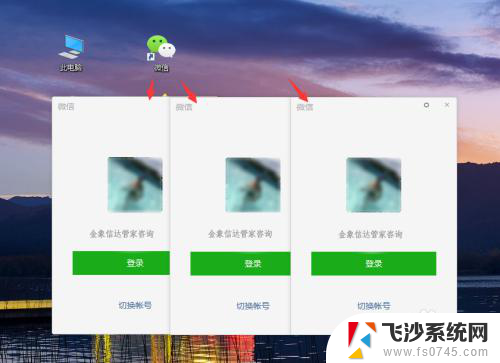
4.在手机上点击“登录”,在电脑上就会显示出不同微信的聊天窗口。如图所示:
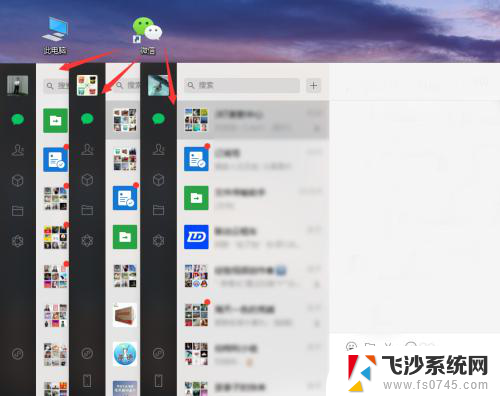
以上是关于如何在电脑上登录两个微信账号的全部内容,如果你遇到了同样的情况,赶快参照我的方法来处理吧,希望对大家有所帮助。
电脑微信怎么分身登录两个微信 电脑上如何同时登录多个微信账号相关教程
-
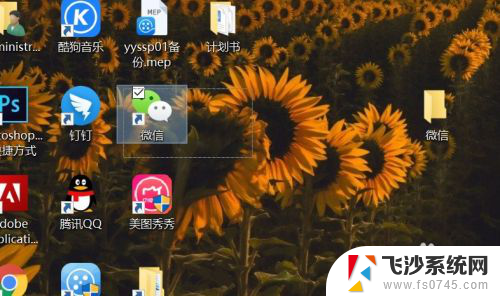 电脑上怎么同时登陆两个微信账号 电脑上如何同时登录多个微信账号
电脑上怎么同时登陆两个微信账号 电脑上如何同时登录多个微信账号2024-05-29
-
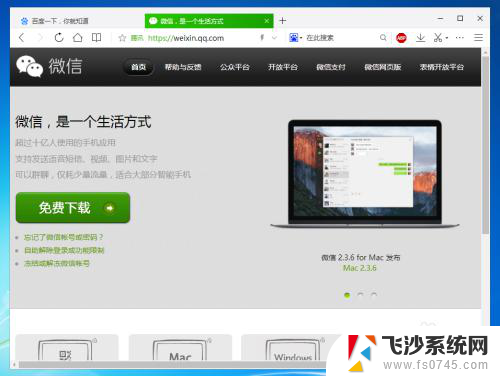 一个电脑如何登录两个微信号 一个电脑上同时登录多个微信账号的方法
一个电脑如何登录两个微信号 一个电脑上同时登录多个微信账号的方法2024-01-22
-
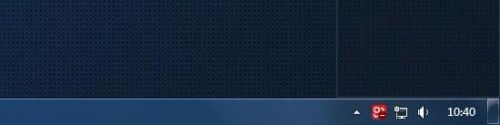 微信同时登陆两个账号 如何在电脑上同时登录多个微信账号
微信同时登陆两个账号 如何在电脑上同时登录多个微信账号2024-06-25
-
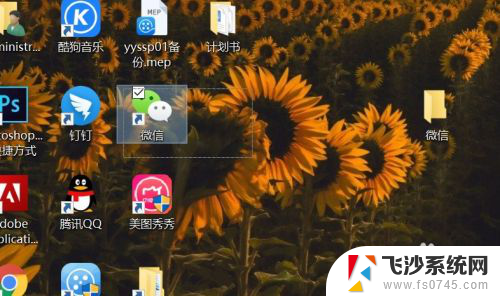 电脑微信怎么同时登录2个 电脑上同时登两个微信
电脑微信怎么同时登录2个 电脑上同时登两个微信2023-11-20
- 电脑微信如何登录两个号 如何在电脑上同时登录多个微信账号
- 电脑微信登陆两个号码怎么登 微信在电脑上同时登录多个账号
- 电脑端微信可以同时登录两个账号吗 如何在电脑上同时运行多个微信账号
- 微信电脑多个登录帐号 如何在电脑上同时登录多个微信账号
- 电脑怎么同时登录两个微信账号 如何在电脑端同时打开两个微信
- iqoo微信双开 IQOO手机如何同时登录两个微信账号
- 苹果13pro截屏有几种方法 iPhone13 Pro截屏操作步骤
- 华为无线耳机怎么连接手机蓝牙 华为无线蓝牙耳机手机连接方法
- 电脑如何硬盘分区合并 电脑硬盘分区合并注意事项
- 连接网络但是无法上网咋回事 电脑显示网络连接成功但无法上网
- 苹果笔记本装windows后如何切换 苹果笔记本装了双系统怎么切换到Windows
- 电脑输入法找不到 电脑输入法图标不见了如何处理
电脑教程推荐
- 1 如何屏蔽edge浏览器 Windows 10 如何禁用Microsoft Edge
- 2 如何调整微信声音大小 怎样调节微信提示音大小
- 3 怎样让笔记本风扇声音变小 如何减少笔记本风扇的噪音
- 4 word中的箭头符号怎么打 在Word中怎么输入箭头图标
- 5 笔记本电脑调节亮度不起作用了怎么回事? 笔记本电脑键盘亮度调节键失灵
- 6 笔记本关掉触摸板快捷键 笔记本触摸板关闭方法
- 7 word文档选项打勾方框怎么添加 Word中怎样插入一个可勾选的方框
- 8 宽带已经连接上但是无法上网 电脑显示网络连接成功但无法上网怎么解决
- 9 iphone怎么用数据线传输文件到电脑 iPhone 数据线 如何传输文件
- 10 电脑蓝屏0*000000f4 电脑蓝屏代码0X000000f4解决方法